|
|
|
2 tubes, 1 deles
sendo de paisagem ou floral
1 Shape: SK Random 96 (anexada) Plugin Mehdi/ Sorting Tiles Plugin Mehdi/ Kaleidoscope 2.1 Plugin Caroline and Sensibility/ CS-LDots Plugin Bkg Kaleidoscope/ Kaleidoscope 4 1 WordArt de sua livre escolha
* Dependendo das
cores usadas, as arestas das figuras geométricas que compõem o
fundo podem ficar menos marcadas.
01- Abra o PSP e
os tubes
02- Edit/ Copy
03- Edit/ Paste As
New Image
04- Feche os
originais
05- Escolha duas
cores que combinem com seu trabalho, colocando a mais escura no
Foreground e a mais clara no
Background. Você
deve escolher dois tons de azul ou dois tons de vermelho, ou
ainda um tom de azul e outro de vermelho
06- Forme um
Gradiente Linear: A = 45/ R = 0, Invert desmarcado
07- Abra uma
transparência 800X600
08- Pinte com o
Gradiente formado
09 - Selections/
Select All
10- Maximize a
paisagem ou o floral
11- Edit/ Copy
12- Minimize
13- Edit/ Paste
Into Selection
14- Selections/
Select None
15- Effects/ Image
Effects/ Seamless Tiling na configuração:
Corner/ Bidirectional e Linear marcados
6/ 100/ 94
16- Adjust/ Blur/
Radial Blur na configuração:
Elliptical marcado
Twirl/ 70/ 50
0/ 0/ 0
17- Effects/ Edge
Effects/ Enhance More
18- Adjust/ Blur/
Gaussian Blur com
R = 10
19- Effects/
Plugins/ Mehdi/ Sorting Tiles na configuração:
Block Range= 150-300/ Block = 205/ Plus
20- Effects/ Edge
Effects/ Enhance
21- Effects/
Plugins/ Mehdi/ Kaleidoscope 2.1 na configuração:
Mirror
2/ 0/ 1.0
A= - 115/ H= - 22/ V=
- 65
22- Effects/
Plugins/ Caroline and Sensibility/ CS-LDots com os valores:
63 / 3 / 2
23- Effects/ User
Defined Filter/ Emboss_3
24- Ative a
ferramenta Preset Shape e escolha SK Random 96. Configure assim:

25-
Layers/ New Raster Layer
26- View Rulers.
Com o mouse em x= 140 e y= 300 comece a desenhar a Shape até
obter x = 600 e vá descendo com o
mouse até a shape
ficar com uma altura de 200px aproximadamente (mais ou menos até
o final da layer). Veja o print
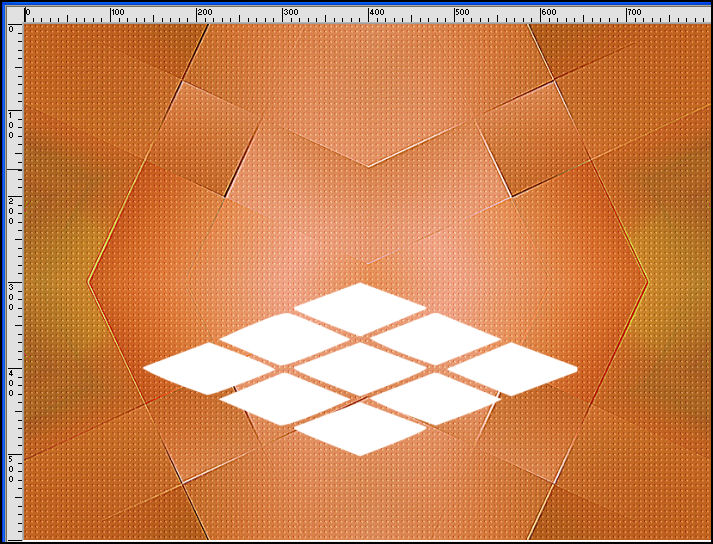
27- Com a
ferramenta Move, centralize na sua tag a imagem obtida.
Ficaremos com o losango obtido pela Shape sobre o
desenho já obtido
na Raster. Use a ferramenta Pick e puxe os vértices no sentido
horizontal (para a direita e para a
esquerda) e depois
no sentido vertical (para cima e para baixo). Veja o print
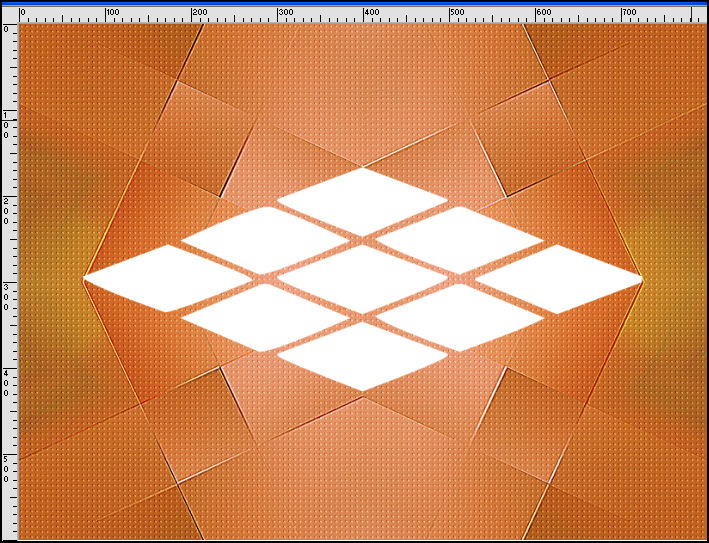
28- Com a
ferramenta Magic Wand configurada em T = 0 e F = 0, selecione
cada um dos losangos que compõem a Shape
29- Maximize seu
tube de paisagem
30- Edit/ Copy
31- Minimize
32- Layers/
Convert to Raster Layer
33- Edit/ Paste
Into Selection
34- Effects/ 3D
Effects/ Inner Bevel na configuração:
Bevel: 1/ Width = 1
28 / 4 / 20 / 25
cor: #FFFFFF
315 / 40 / 30
35- Effects/ 3D
Effects/ Drop Shadow, assim configurado:
0 / 0 / 60 / 20
cor #000000
36- Selections/
Select None
37- Image/Add
Borders com:
Symmetric marcado, 2 px cor escura do Gradiente
38- Edit/ Copy
39- Image/ Add
Borders com:
Symmetric marcado/ 50 px cor clara do Gradiente
40- Com a Magic
Wand configurada em Tolerance e Feather = 0, selecione essa
borda
41- Edit/ Paste
Into Selection
42- Effects/
Plugins/ Bkg Kaleidoscope/ Kaleidoscope 4 na configuração:
108 / 206
43- Effects/ Edge
Effects/ Enhance
44- Effects/ 3D
Effects/ Inner Bevel, assim configurado:
Bevel: 1/ Width = 1
28 / 4 / 20 / 25
cor: #FFFFFF
315 / 40 / 30
45- Selections/ Select None
46- Maximize seu
tube principal
47- Edit/ Copy
48- Minimize
49- Edit/ Paste As
New Layer
50- Redimensione
se necessário, posicione e dê Drop Shadow a seu gosto
51- Image/ Add
Borders com:
Symmetric marcado, 2 px cor escura do Gradiente
52- Em nova layer
aplique o WordArt escolhido
53- Layers/ Merge/
Merge All
54- Redimensione
sua tag para 800 X 600
55- Adjust/
Sharpness/ Sharpen
56- Assine
57- Salve
Modelo
 Créditos: Tubes na tag principal: Ana Ridzi (feminino), Gabry (floral) e Monaiekje (WordArt) Tubes na tag Modelo: Wieskes (feminino), Castoke (floral) e Lori (WordArt)
Tutorial criado
por Tetê Samuel em 14 de julho de 2017, no Rio de Janeiro, RJ,
sendo proibida sua divulgação sem o
prévio
consentimento da autora.
|


